Vannak helyzetek, amikor a kiválasztott jelszavunk nem elég ahhoz, hogy visszatartsuk a szomszédot vagy egy ismeretlen járókelőt attól, hogy az otthoni Wi-Fi hálózatunkon lógjon. Amikor nagyon belassulnak a weboldalak, a streamelt videók, és a fájlok sem mozognak olyan gyorsan fel és le, akkor ez is egy lehetséges ok lehet a háttérben. Ilyenkor nem is igazán a vezeték nélküli kapcsolat lopása jelenti a problémát, hanem, hogy sok eszköz próbál megosztani egy egyre lassabb hálózatot.
Amennyiben azt gyanítjuk, hogy valaki lóg a Wi-Fi-s hálózatunkon, akkor a nyomozás első lépéseként szükségünk lesz egy hasznos programra.
A nyomozás
Windows operációs rendszerek alatt ez lehet például a Who Is On My Wifi, amely innen tölthető le. A program telepítése és megnyitása után követni kell a varázsló utasításait, majd az alkalmazás elvégzi az első és második szkennelést a hálózatunkon.
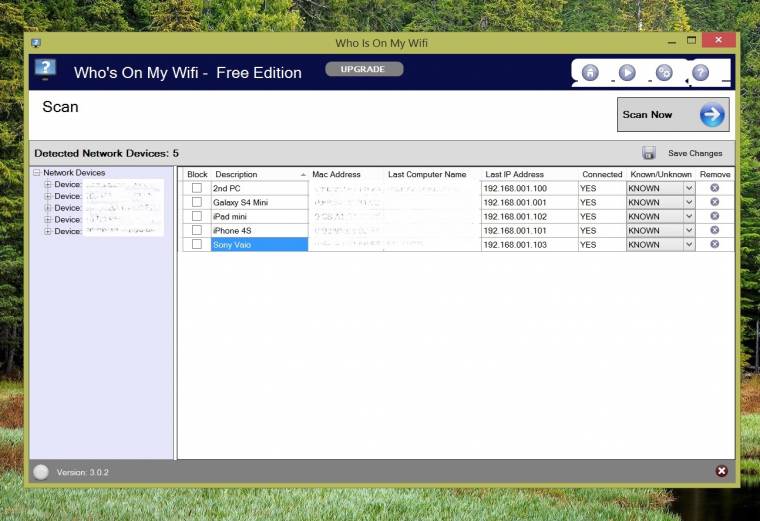
Szükség esetén beállíthatjuk a vizsgálandó portokat is, azonban ha csak most kezdjük az effajta keresgélést, akkor erre nem lesz szükség. A keresés végén várhatóan több IP címet is látunk majd az ablakban - mindegyiket egy MAC cím és egy helyi IP azonosítja, az, amit a routerünk vagy a modemünk rendelt hozzá.
Címkézés és a továbbiak
Mivel a program nem képes felismerni az eszközök típusát, ezért érdemes nekünk beírni a készülékek neveit, illetve beállítani, hogy ismert eszközről van szó. A legegyszerűbb, ha egyszerre csak egy készülékkel csatlakozunk a Wi-Fi-hez, ilyenkor könnyen fel tudjuk címkézni a kütyüinket. Ha végeztünk, a jobb felső sarokban ne felejtsük menteni a módosításokat. Természetesen a haladó felhasználók a helyi IP cím vagy a MAC cím alapján is gyorsan elvégezhetik a névadásokat.
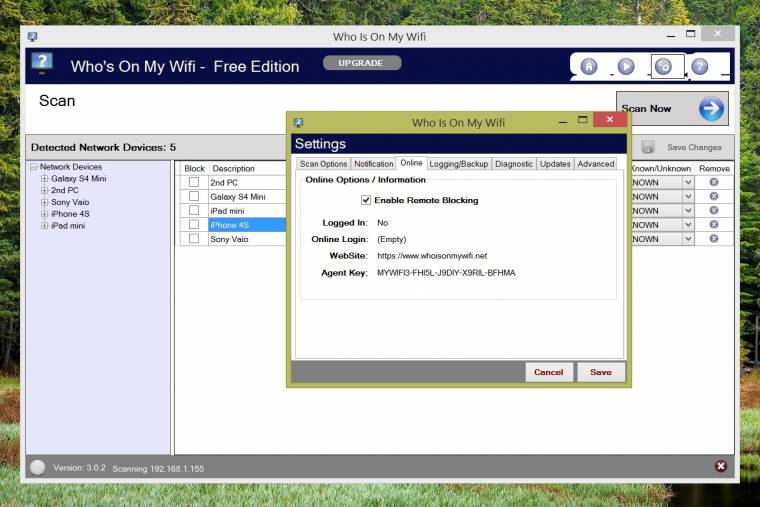
Amennyiben azt gyanítjuk, hogy valaki tényleg lóg a hálózatunkon, akkor ideje lecserélni a vezeték nélküli jelszavunkat. Az otthoni router esetében ezt a webes konfigurálási felületen tehetjük meg, egy belépést követően. Az alapértelmezett belépési adatokat gyorsan megtalálhatjuk, ha a modem/router modellszámát megadjuk a Google keresőjének. Amennyiben az internetszolgáltatótól van az útválasztó, akkor sikertelen belépés esetén kérjünk tőlük segítséget.
Ha valamelyik eszköz vezetékes úton csatlakozik a hálózatunkhoz, akkor értelemszerűen nem használja a Wi-Fi-t. Ilyenkor a Connected oszlopban "NO" felirat jelenik meg mellette.

